
- •129 Введение Основы работы в Microsoft Excel
- •Типы данных, используемых в Excel
- •Диагностика ошибок в формулах Excel
- •Ввод и обработка данных в Excel
- •Форматирование и защита рабочих листов
- •Работа с электронными таблицами
- •Глава 1
- •Ввод заголовка, шапки и исходных данных таблицы
- •Редактирование содержимого ячейки
- •Оформление электронной таблицы
- •Сохранение таблиц на диске
- •Загрузка рабочей книги
- •Формирование заголовка и шапки таблицы
- •Копирование формул в электронных таблицах Экономические таблицы содержат в пределах одного столбца, как правило, однородные данные, то есть данные одного типа и структуры.
- •Ввод формул и функций для табличных расчетов
- •Расчет итоговых сумм с помощью функции суммирования
- •Копирование содержимого рабочих листов
- •Редактирование таблиц
- •Вставка и перемещение рабочих листов
- •Создание итоговых таблиц
- •Объединение и связывание нескольких электронных таблиц
- •Итоговые таблицы без использования связей с исходными данными
- •Итоговые таблицы, полученные методом суммирования
- •Итоговые таблицы с использованием связей с исходными данными
- •Создание пользовательских списков
- •Использование в расчетах относительных и абсолютных адресов ячеек
- •Глава 2 Построение диаграмм в Excel
- •Элементы диаграммы
- •Типы диаграмм
- •Построение диаграмм при помощи Мастера диаграмм
- •Создание диаграммы с помощью Мастера диаграмм
- •Настройка отображения диаграммы
- •Изменение размера диаграммы
- •Перемещение диаграммы
- •Редактирование диаграмм
- •Настройка отображения названия диаграммы
- •Редактирование названия диаграммы
- •Формат оси
- •Формат легенды
- •Формат и размещение линий сетки на диаграмме
- •Формат области построения
- •Настройка отображения рядов данных
- •Формат точки данных
- •Добавление подписей данных
- •Формат подписей данных
- •Добавление и удаление данных
- •Изменение типа диаграммы
- •Изменение подтипа диаграммы
- •Настройка отображения объемных диаграмм
- •Связь диаграммы с таблицей
- •Удаление диаграммы
- •Построение диаграмм с помощью панели диаграмм
- •Вывод вспомогательной оси y для отображения данных
- •Построение диаграмм смешанного типа
- •Построение круговых диаграмм
- •Редактирование круговой диаграммы
- •Изменение отображения секторов
- •Добавление линии тренда к ряду данных
- •Глава 3 Управление базами данных (списками) и анализ данных
- •Использование в расчетах вложенных функций
- •Сортировка списков и диапазонов
- •Сортировка по нескольким столбцам
- •Промежуточные итоги
- •Обеспечение поиска и фильтрации данных
- •Применение Автофильтра
- •Удаление Автофильтра
- •Применение Автофильтра к нескольким столбцам с заданием условий
- •Применение расширенного фильтра
- •Задание диапазона условий
- •Расширенный фильтр с использованием вычисляемых значений
- •Анализ данных с помощью сводных таблиц
- •Редактирование сводных таблиц
- •Групповые операции в сводных таблицах
- •Фиксация заголовков столбцов и строк
- •Скрытие столбцов или строк
- •Защита ячеек и рабочих листов
- •Средства для анализа данных Подбор параметра
- •Проверка результатов с помощью сценариев
- •Глава 4 Индивидуальные задания для выполнения лабораторных работ
- •Оглавление
- •Глава 1 12
- •Глава 2 37
- •Глава 3 68
- •Глава 4 97
Итоговые таблицы с использованием связей с исходными данными
Теперь необходимо создать итоговую таблицу с использованием связей с исходными данными методом консолидации по расположению. Для формирования заголовка и шапки таблицы необходимо выполнить следующие действия:
Перейти на лист «Выручка».
Скопировать с листа «Итог» заголовок таблицы на лист «Выручка» (ячейка А1).
Скопировать с листа «Техносила» название первой и последней графы (графа «Наименование товара» и «Выручка») на лист «Выручка» (в ячейки А2:В2).
Последующий ввод исходных данных в графу «Наименование товара» будет осуществлен по принципу создания пользовательских списков.
Создание пользовательских списков
Если в работе с таблицами приходится повторять ввод конкретной последовательности в рабочем листе, например список имен, то можно создать пользовательский список. После создания такого списка его можно ввести в диапазон ячеек, путем простого ввода в ячейку любого элемента из этого списка с последующим перетаскиванием маркера заполнения в нужные ячейки.
Пользовательский список можно создать при помощи команды меню Сервис|Параметры|Списки, при выполнении которой открывается диалоговое окно Параметры с вкладкой Списки, путем ввода элементов нового списка в соответствующее окно Элементы списка. Также можно использовать кнопку Импорт, расположенную в правой нижней части вкладки Списки диалогового окна Параметры.
В данном примере список будет создан с использованием кнопки Импорт, так как исходный список существует на листе «Итог» в блоке ячеек А3:А10 (Наименование товаров). Для этого необходимо:
Перейти на лист «Итог».
Активизировать меню Сервис
Выбрать команду Параметры.
Щелкнуть по вкладке Списки.
Установит курсор мыши в окно Импорт списка из ячеек: в нижней части вкладки Списки.
Выделить в таблице блок ячеек А3:А10.
Нажать кнопку Импорт, а затем кнопку Добавить на вкладке Списки.
Нажать ОК.
Перейти на лист «Выручка» и установить курсор в ячейку А3.
Набрать с клавиатуры Видеомагнитофон (первый элемент списка) и нажать Enter.
Установить курсор на маркер заполнения (указатель мыши поместить в правый нижний угол ячейки А3, чтобы он принял вид тонкого крестика) и перетащить его вниз до ячейки А10, не отпуская левой кнопки мыши.
Ячейки А3:А10 заполнились элементами пользовательского списка.
Ввести в ячейку А11 «Итого».
Консолидировать данные графы «Выручка» (включая «Итого») листов «Техношок» и «Техносила», выполнив все шаги, описанные в предыдущем упражнении, при создании итоговой таблицы без установления связей с исходными данными, но при этом установив флажок в окне «Создавать связи с исходными данными».
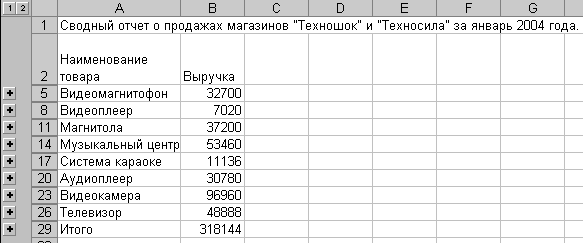
Рис. 10
Обратите внимание на полученную таблицу: ее результаты такие же, как и при расчете предыдущей итоговой таблицы. Однако изменился вид экрана: в его левой вертикальной части появились символы структуры документа и некоторые строки стали невидимыми (это строки 3, 4, 7, 9, 10, 12, 13 и т.д.). Структурирование данных рабочих листов используется в Excel при создании итоговых отчетов, позволяя показывать или скрывать уровни структурированных данных с большими или меньшими подробностями.
В полученной таблице видны символы структуры – это кнопки с номерами уровней 1 и 2, знаки + (плюс) и/или – (минус), позволяющие соответственно скрывать или раскрывать детали структурированного документа. Чтобы ознакомиться с работой по просмотру структурированного документа, необходимо выполнить следующие действия:
Щелкнуть по кнопке 2. При этом таблица «распахнулась», предоставив возможность просмотреть консолидируемые данные по двум магазинам.
Щелкнуть по кнопке 1. При этом скроются исходные данные из таблиц источников.
Щелкнуть по любому из значков «+» (плюс). При этом откроется список составляющих величин итогового значения.
Щелкнуть по значку «-» (минус). При этом скроются исходные данные из таблиц источников.
Внимание! При консолидации данных с созданием связей автоматически корректируются итоговые данные при изменении исходных данных в таблицах-источниках.
